Comment puis-je remplir un formulaire PDF avec mon ordinateur?
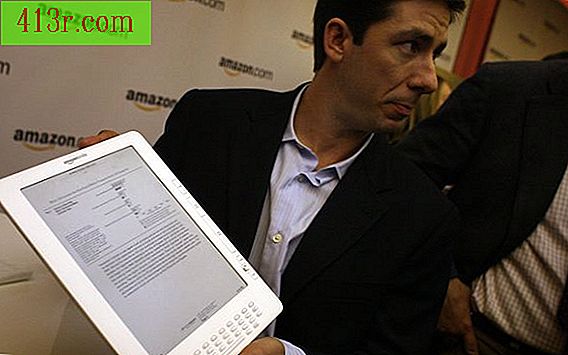
Étape 1
Ouvrez un formulaire PDF dans Adobe Acrobat ou Reader sur votre ordinateur.
Étape 2
Sélectionnez l'outil "Main" ou "Sélectionner" dans la barre d'outils "Sélectionner et zoomer".
Étape 3
Cliquez sur le bouton "Mettre les champs en surbrillance" dans la barre de message du document. Ceci est facultatif, mais cela rendra les champs de formulaire interactifs faciles à localiser en les mettant en surbrillance avec une couleur de fond.
Étape 4
Cliquez sur un champ du formulaire pour commencer à le remplir. Lorsque vous faites défiler un champ du formulaire, le curseur change en fonction du type de champ. Vous verrez une icône de doigt qui indique que vous êtes dans un bouton sélectionnable, une case à cocher ou une zone de liste. La flèche noire apparaît lorsque vous pouvez effectuer une sélection dans une liste d'options. Le curseur en forme de I apparaît lorsque vous pouvez taper du texte dans un champ.
Étape 5
Sélectionnez une option ou commencez à taper après avoir placé l'icône en forme de I dans le champ.
Étape 6
Appuyez sur la touche "Tab" pour accepter la saisie et passer au champ suivant. Appuyez sur la touche "Maj + Tab" pour passer au champ précédent. Appuyez sur la touche "Esc" pour rejeter l'entrée.
Étape 7
Continuez à remplir les champs du formulaire jusqu'à ce qu'il soit terminé.
Étape 8
Sélectionnez "Fichier, Enregistrer sous" (Fichier, Enregistrer sous) pour enregistrer le fichier dans Adobe Acrobat. Dans Reader, vous devez choisir l'option "Fichier, enregistrer une copie" (fichier, enregistrer une copie). Reader enregistrera vos entrées complètes si le créateur du formulaire a activé les droits étendus de Reader. Sinon, vous ne pouvez enregistrer qu'une copie vierge du formulaire.







